
TMPGEnc を使って、
DVDを、VCDに変換。
TMPGEncは、国産の多機能高画質MPEGエンコーダーです。
以下の方法は、個人的な使用法を記載しました。
※
間違った解釈や説明もあると思いますが。
「使用するソフトウェア」 フリーソフトです。
TMPGEnc. (個人的には、最高だと思います。)
TMPGEnc.プロジェクトファイル用VFAPI Plug - In
ダウンロード後、TMPGEnc.exe
と同じディレクトリに解凍し、
TMPGEncVFP_Install.bat ファイルを実行して下さい。
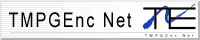 Version 2.54a
Version 2.54a
DVD2AVI (VOBファイルをプロジェクト保存する為に使用します。)
DVD2AVI 用VFAPI Plug - In
(プロジェクト保存したファイルを、
aviutil、TMPGEncで読み込むためのプラグインです。)
ダウンロード後、DVD2AVI.exe
と同じディレクトリに入れて下さい。
aviutil
( 映像編集に使用します。)
多種多様の編集が可能です。
使用法については、個人でお願いします。
「最初に」
TMPGEnc、 DVD2AVI 、aviutil 、この3種類のソフトウェアを利用して、
多種多様な使用法があります。
ここで紹介する方法は、一般的な使用法 +
α (少しだけ) と、ご理解して下さい。
1.
VOBファイルをプロジェクト保存する。
2. TMPEGEncでエンコード。(Video-CD、及び、規格外Video-CD)
VOBファイルをプロジェクト保存する。
DVD2AVI.1.76 を元に説明します。
step 1
DVD映像、VOBファイルをPCへ吸い出します。
(個人の責任で用意して下さい。)
step 2
DVD2AVIを起動します。 (日本語パッチ使用)
File ⇒ MPEG2ファイルを追加 を選択し、先頭のVOBファイルひとつを指定すると、
フォルダ内のVOBファイルすべてがファイルリストに入ります。
映画ですと、このまま OK します。

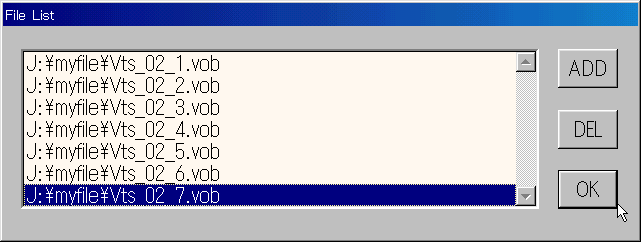
step 3
DVD2AVI設定。
File List の追加を OK すると、以下の設定に移ります。
※
以下の設定は、私的な設定なので、参考程度に。
Fileの設定
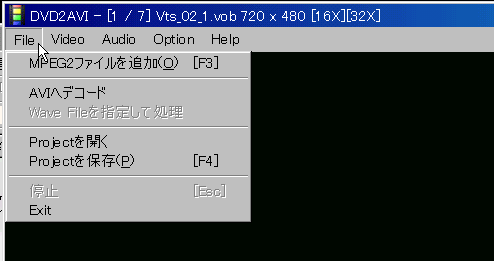
⑴ 「AVIへデコード」を選択することで、AVI形式 (MPEG4など) 直エンコード
を行えます。 (※ codecが必要。)
⑵ 「Projectを開く」を選択することで、以前に保存したProjectを呼び出せます。
「Projectを保存」を選択し保存することで、aviutil、TMPGEncで読み込む
ファイルを作成します。
Videoの設定
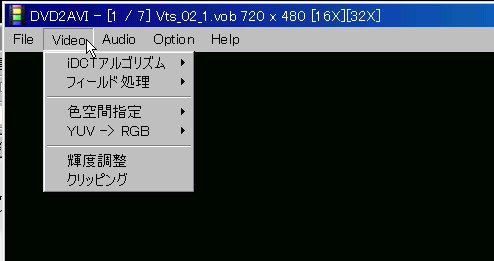
⑴ 「IDCTアルゴリズム」は、MPEG変換の圧縮度のようです。
「64 - bit Floating Point」 に取り敢えずチェック。
(詳しく解らないので中をとって。)
⑵ 「フィールド処理」は、「そのまま処理」でよいと思います。
⑶ 「色空間指定」は、「YUV
4:4:2」でよいと思います。
※ 「RGB 24 -
bit」は、全体に明るくなります。
⑷ 「YUV - > RGB」は、個人で設定して下さい。
⑸ 「輝度調整」は、下のバー移動で映像を出し、輝度調整ダイヤログ内にチェック、
バーの移動で調整します。
⑹ 「クリッピング」も、下のバー移動で映像出し、クリッピングダイヤログ内にチェック、
バーの移動で調整します。 (私的には、設定しません。)
Audioの設定

⑴ 「対象トラック」は、一般的な洋画日本語吹替ですと、
Track 2 が日本語のようです。
(たぶん。)
⑵ 「音声形式」は、自動選択または、DolbyDigital
ならば、
DolbyDigital (AC3) を指定します。
⑶ 「DolbyDigital (AC3)」は、AC3音声の出力設定です。
個人的には、「デコードしてWaveで出力」、「5.1ch -> 2ch Downmix」です。
※
吸い出せない場合は、「すべてのトラックをDEMUXする」、で試して下さい。
⑷ 「MPEG Audio」は、すべてのトラックをDEMUXするにチェックをいれます。
⑸ 「48 -> 44.1KHz」は、個人的には、普通にチェックをいれてます。
⑹ 「音量正規化」は、ダイヤログ内にチェックし、個人で設定して下さい。
Optionの設定

⑴ 「タスク優先度」は、普通で良いと思います。
⑵ 以下は、クリックする事で実行できます。
最後に。
aviutil、TMPGEncで読み込めるように、
「File ⇒ Projectを保存」で保存先を指定し保存して終了します。
※ Project保存は、多少時間が掛かります。気長に待ちましょう。
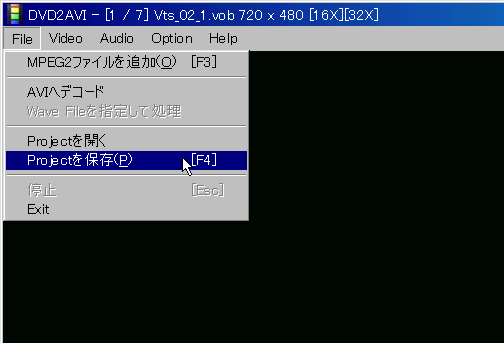
上へ
TMPEGEncでエンコード。(videoCD、及び、規格外videoCD)
TMPGEnc. Version 2.54a を元に説明します。
step 1
環境設定。
TMPEGEnc を起動します。
設定 ⇒ 環境設定 を開き必要な設定を行います。
※ 「 VFAPI プラグイン」
の登録確認。 ( TMPEGEnc、及び、DVD2AVI )
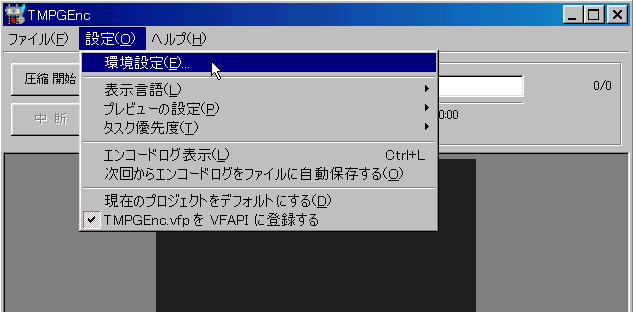
「外部ツールの設定」
(音声エンコードの指定です。)
※ 「設定」、「CPU」、「サウンド」
の設定は、個人のPC環境に
合わせて下さい。

step 2
映像ソース、音声ソースファイルの読み込み。
⑴ 映像ソースは、DVD2AVIで保存したプロジェクトファイル
「* * .d2v」を指定します。
⑵ 音声ソースは、DVD2AVIで作成された 「myfile AC3 T02 3_2ch 384Kbps 44.1KHz」
などと長いファイル名の WAV
ファイルを指定します。
※ aviutil の場合。
⑴ 映像ソースは、aviutilで保存したプロジェクトファイル
「* * .aup」を指定します。
⑵ 音声ソースも、aviutilで作成されたプロジェクトファイル
「* * .aup」を指定します。
※ aviutilで音声の読み込み編集を行わない場合は、 DVD2AVIで作成された
WAV
ファイルを指定します。 (
映像カット、及び、結合を行わない場合。)
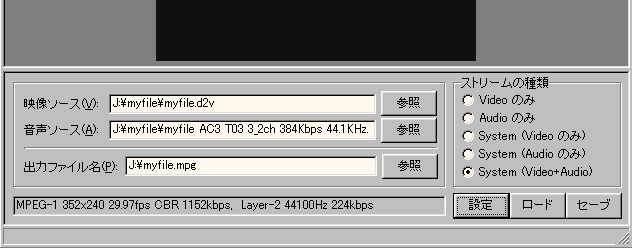
step 2
MPEGの設定。
Video-CD 規格ですと、以下の設定で良いと思います。

※ ビデオ詳細設定は、個人好みに行って下さい。
(チェックの量が多い程、エンコードに時間が掛かります。)
※
GOP構造、及び、量子化行列は、取敢えずデフォルトで良いと思います。
オーディオ設定。
Video-CD 規格ですと、以下の設定で良いと思います。
音量を変える場合は、音声加工の設定で行います。
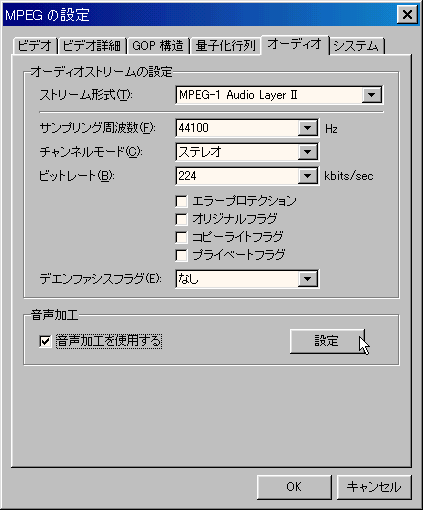
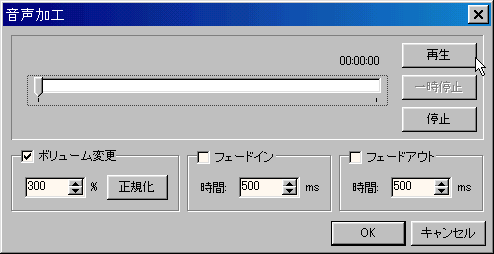
※ システムの設定は、Video-CD規格ですと、「MPEG 1
Video-CD」 を選択。
Video-CD規格外ですと、「MPEG 1 Video-CD
(規格外)」 を選択。
すべてのMPEGの設定を終えたら、OK します。
これでエンコードの設定がすべて終了しました。
「最後に。」
「圧縮開始」 ボタンを押すとプレビュー画面がでます。
終了するまでの時間は、約2時間30分物で、私のPC環境で、約
8〜9 時間です。
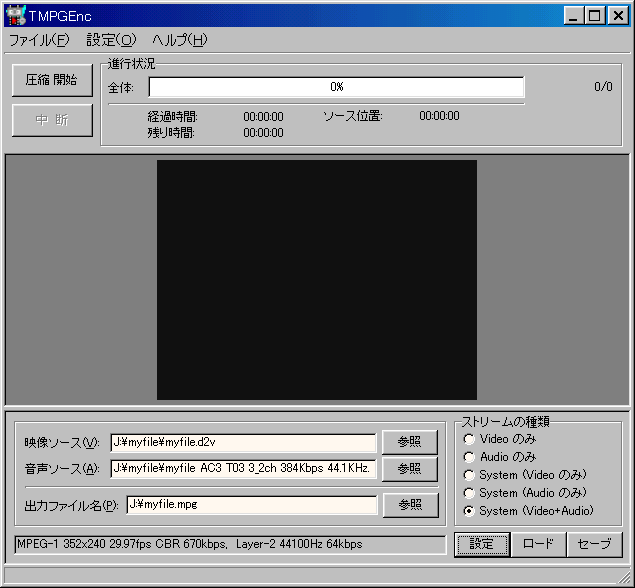
上記は、2時間26分の映画を700MBのCDRに納める設定です。
※ ファイルサイズ MPEG 1 Video-CD
(規格外) 794MB です。
エンコード所要時間、8時間20分。
※ ファイル ⇒
プロジェクトウィザードを起動し、指示に従い設定を
終了する方法も、簡単でお薦めです。
ビデオCDの作成。
ほとんどの方が、DVDを一枚のCD-Rに焼きたいと、考えてると思います。
そこで、少しでも画質を綺麗にするために、
現在80分メディアが簡単に入手できるので、ビデオCD作成にお薦めです。
では、一枚のCD-Rに焼くため下記を参考にして下さい。
※ 参考データ
映像データ簡易容量
videoCD規格 = 映像1152Kbps. 音声224Kbps
映像データの容量計算
1152Kbps/秒 ÷ 8(1バイト = 8ビット) = 144Kバイト
144Kバイト × 60秒(1分) = 8.640MB
音声データの容量計算
224Kbps/秒 ÷ 8(1バイト = 8ビット) = 28Kバイト
28Kバイト × 60秒(1分) = 1.680MB
MPEGファイルの容量/1分 = 8.640MB + 1.680MB = 10.320MB
|
step 3 のビデオCD規格 「映像1152Kbps. 音声224Kbps」 での設定を、
画像データ (映像時間)が、一枚のCD-Rに納まるファイルサイズにします。
※ 例. 約2時間物の設定 「映像 700Kbps. 音声 128Kbps」 system 818Kbps
約737MB (2時間エンコードだと、+-15MB前後の誤差があります。)
VCDの場合XA Mode2ですので、80分ディスクですと、100MB-ほど、
多く書き込む事ができ、800MBまで書き込める利点があります。
※ 以上簡単に、説明しましたが、先に記した通り私的な設定なので、
この使用法以外に、もっと適正な方法があると思います。正直ひじょ〜にむずかしいです。
また、エンコードは、時間を要します。ここまで読んでくれた方に、エンコードが終了すると、
自動的に windows
を終了し電源を切ってくれる設定方法を説明します。
(わりと知らない様です。)
※ ファイル ⇒ ファイルに出力 ⇒ MPEG
ファイルをクリックすると、
「エンコード終了後、シャットダウンする」のチェックボックスが現れます。
チェックを入れる事で、エンコードが終了すると、
自動的に windows を終了し電源が切れます。「 ATX 電源のみ 」
あとは、ライディングソフトを使って作成して下さい。
B's Recorder GOLD、または、Win CDR が良いでしょう。
「日立 DV-P300で、問題なく最後まで再生できました。」
Video-CDの作成方法は、ライディングソフト説明書を参考にして下さい。
では、頑張って下さい。... (^。^)...